ChatGPT er en utrolig praktisk chatbot som brukes av folk fra alle samfunnslag hver dag. Faktisk besøker 13 millioner unike brukere chatboten daglig . Det har imidlertid sine begrensninger, og uten tvil en av de største er kravet om et tastatur å bruke. Uten å være direkte på telefonen eller den bærbare datamaskinen, vil du ikke kunne stille spørsmål og motta svar fra ChatGPT .
Hva om du hadde talekontroll for Chat GPT? Hva om du kunne høre en ChatGPT stemme som snakker tilbake? Ved hjelp av stemmestyring for ChatGPT kan du gjøre spørsmålene dine med chatboten til hørbare samtaler. Dette er hvordan.
Ta din kontroll over denne påloggingsfrie ChatGPT
Før du lærer hvordan du får talekontroll av ChatGPT , kan du også se etter måter å få tilgang til den uten å logge på. Prøv denne påloggingsfrie ChatGPT nå.
Hva er stemmekontroll av ChatGPT ?
I et nøtteskall er stemmestyring av Chat GPT en måte for brukere å kommunisere med ChatGPT ved å bruke stemmen sin. Dette er i motsetning til chatbotens standard kommunikasjonsmetode, som krever bruk av en tekstboks for å skrive spørsmål i. Når den er riktig konfigurert, har du i hovedsak en Chat GPT-stemmeassistent, en du kan snakke med og høre svar fra uten å måtte skrive en eneste bokstav på tastaturet.
Slik bruker du Chat GPT Voice på PC
Å bruke Chat GPT med stemme er overraskende enkelt på bærbare og stasjonære datamaskiner gjennom nettlesere som Google Chrome . For å kunne kommunisere med chatboten ved hjelp av stemmen din, trenger du bare å laste ned en nettleserutvidelse og installere den for at den skal være brukbar.
Det er faktisk ganske mange ChatGPT stemmeutvidelser du kan se nærmere på å bruke, for eksempel Voice Control for ChatGPT og VoiceWave: ChatGPT Voice Control , som begge er tilgjengelige direkte via Google Chrome nettbutikken. Det er også en utvidelse tilgjengelig via GitHub kalt Talk-to- ChatGPT .
Avhengig av hvordan utvidelsen fungerer, vil du nå ha tilgang til en mikrofonknapp som registrerer det du sier på mikrofonen og gjør det om til tekst.
Slik bruker du Chat GPT Voice på Android
For å bruke ChatGPT med stemmen din på Android, trenger du ikke en nettleserutvidelse eller et tredjepartsverktøy. Faktisk inkluderer den offisielle ChatGPT appen i Google Play Store allerede tale-til-tekst-støtte.
Bare last ned den offisielle appen direkte fra butikken og åpne den. Du vil bli møtt av en inntastingsboks for å skrive meldingen din, men det vil også være et mikrofonikon på siden. Ved å trykke på denne vil stemmen din spilles inn, som deretter konverteres til tekst.

Merk at du må gi mikrofontillatelser for appen hvis du gjør dette for første gang.
Slik bruker du Chat GPT Voice på iPhone
Å bruke stemmekontroll for ChatGPT på iPhone er omtrent like enkelt som det er på Android-enheter. Alt du trenger å gjøre er å laste ned den offisielle ChatGPT appen fra App Store og åpne den.
Nedenfor der du kan skrive meldingen til ChatGPT , har du muligheten til å bruke stemmen din ved å trykke på lydbølgeikonet ved siden av inndataboksen.

Som med Android-appen, kan det hende du må gi mikrofontilgang til appen for at den skal høre stemmen din, så når du tillater det, er du i gang.
Ser du etter alternativer til ChatGPT ?
Mens ChatGPT er den mest populære chatboten i dag, er det mange alternativer som tilbyr flere funksjoner enn chatboten som tilbys av OpenAI. En av dem er HIX Chat , som er en chatbot som ligner på ChatGPT , men med flere funksjoner og fordeler.
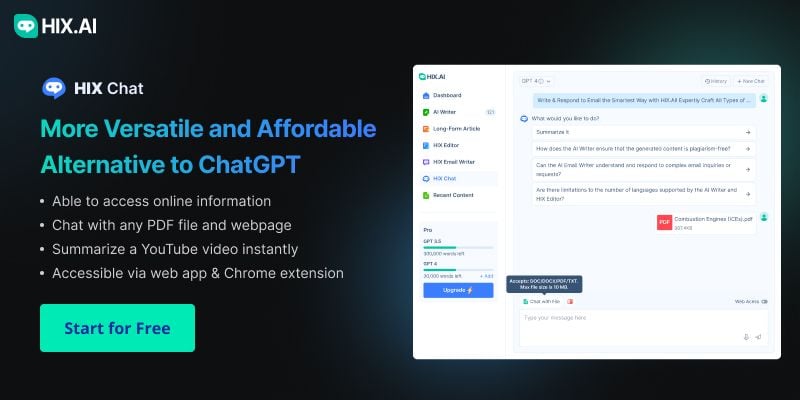
I motsetning til ChatGPT , er HIX Chat ikke bare tilgjengelig via nettappen, men også i Chrome utvidelsen, noe som gjør den mer praktisk å bruke. Den har også nettilgang, slik at den kan gi oppdatert informasjon om ethvert emne.
Dessuten lar den deg oppgi dine egne ressurser, for eksempel en PDF eller en URL til en nettside. Du kan deretter stille HIX Chat noen spørsmål om innholdet i filen eller nettsiden, eller be om at den oppsummerer innholdet for deg. Denne oppsummeringsfunksjonen fungerer også for YouTube videoer.
Uavhengig av hvilken chatbot du bruker, er mange av dem avhengige av tekstinntasting som standard, noe som betyr at du må skrive inn spørsmålene dine for å få svarene dine.
Konklusjon
I en tid hvor virtuelle assistenter som Siri og Alexa er vanlige, virker stemmekontroll for chatbots som ChatGPT som det neste logiske trinnet. Med stemmekontroll aktivert for datamaskinene og telefonene dine, vil du ha en dedikert virtuell assistent med deg til enhver tid, klar til å gi deg alle svarene du trenger uten å måtte trykke på en eneste knapp.
Selv om det fortsatt er utfordringer å overvinne, som nøyaktighet og personvernproblemer, lover fremskritt innen teknologi for en fremtid hvor stemmekontroll vil bli en allestedsnærværende og naturlig måte for AI-chatbots å kommunisere på, noe som gjør dem lettere å få tilgang til og bruke.


